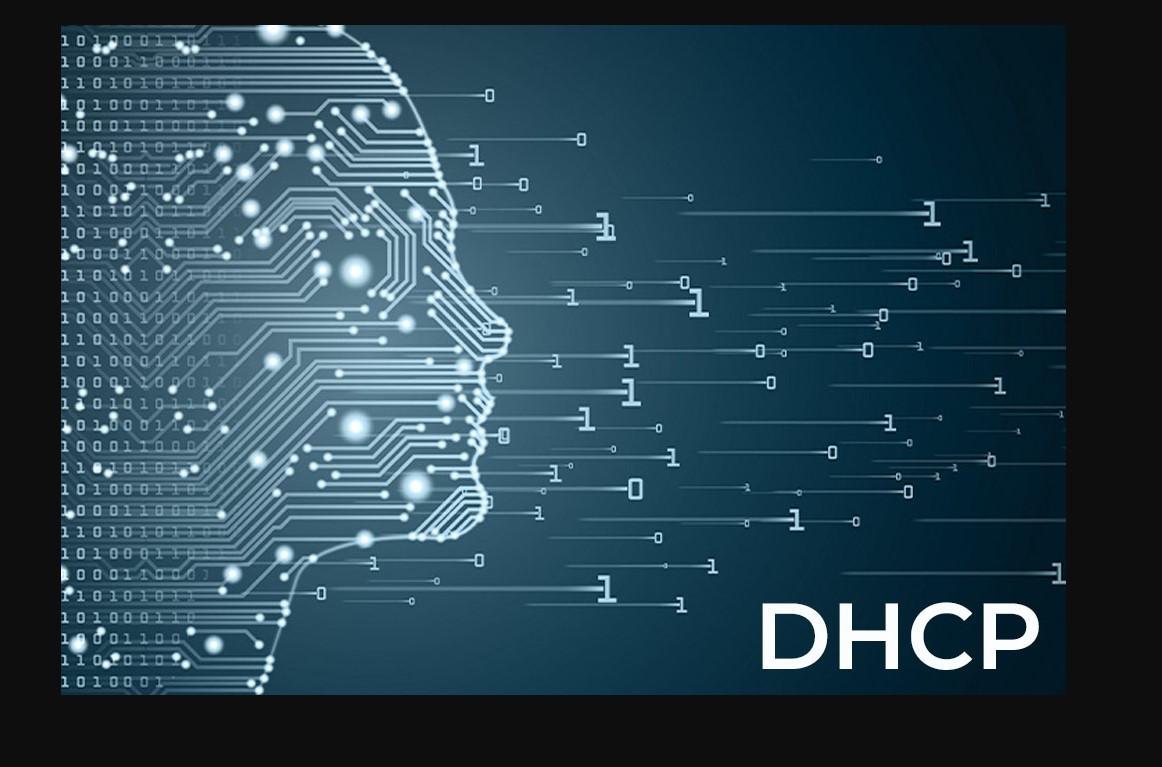DHCP WiFi için Etkin Değil hatası, bilgisayarınızın kablosuz ağ bağlantısını düzgün bir şekilde yapılandıramadığını belirten bir hata mesajıdır. Bu hatanın üstesinden gelmek için aşağıdaki yöntemleri deneyebilirsiniz
1. Modemi veya Router’ı Yeniden Başlatın
Bu hatayı çözmek için ilk adım, modeminizi veya router’ınızı yeniden başlatmaktır. Modem veya router’ınızda bir sorun olabilir ve bu, bağlantınızın düzgün çalışmamasına neden olabilir. Cihazınızı kapatın, birkaç saniye bekleyin ve tekrar açın.
2. Kablosuz Ağı Yeniden Bağlayın
Bilgisayarınızın kablosuz ağ bağlantısını yeniden başlatmayı deneyin. Bunun için aşağıdaki adımları izleyebilirsiniz:
- Görev Çubuğu’ndaki kablosuz ağ simgesine sağ tıklayın.
- “Ağı kes” veya benzer bir seçenek seçeneğini tıklayın.
- Ardından ağı tekrar seçin ve bağlantıyı yeniden kurmayı deneyin.
3. Ağ Sürücülerini Güncelleyin
Ağ sürücüleriniz güncel değilse, bu tür bağlantı sorunlarına neden olabilir. Ağ kartınızın üreticisinin web sitesinden en son sürücüyü indirip yüklemeyi deneyin.
4. DHCP Ayarlarını Kontrol Edin
Windows’ta DHCP (Dynamic Host Configuration Protocol) genellikle otomatik olarak yapılandırılır. Ancak elle yapılandırılmış bir DHCP ayarı varsa, bu hataya neden olabilir. Ağ ayarlarınızı kontrol edin ve DHCP’nin etkin olduğundan emin olun.
5. IP Yenileme ve DNS Ayarları
Komut İstemini açın ve aşağıdaki komutları sırayla çalıştırarak IP yenileyin ve DNS ayarlarını sıfırlayın.
ipconfig /release
ipconfig /renew
ipconfig /flushdns
6. Güvenlik Duvarı ve Antivirüs Yazılımı
Güvenlik duvarı veya antivirüs yazılımı, bağlantınızı engelleyebilir. Geçici olarak güvenlik duvarını devre dışı bırakmayı deneyin ve bağlantıyı kontrol edin. Eğer bağlantı düzgünse, güvenlik duvarı veya antivirüs ayarlarınızı gözden geçirin.
7. Windows Güncellemeleri
Sistem güncellemelerini kontrol edin ve en son Windows güncellemelerini yüklediğinizden emin olun. Bu güncellemeler, ağ sorunlarını düzeltebilir.
Eğer bu yöntemler sorununuzu çözmezse veya daha fazla yardıma ihtiyacınız varsa, yerel bir bilgisayar teknisyeninden veya internet servis sağlayıcınızın destek hattından yardım almayı düşünün. Ayrıca, Windows 11’e özgü bir çözüm gerekebileceğinden, Microsoft’un resmi destek kaynaklarını da kontrol etmek faydalı olabilir.